**商品审核设置**
商品发布时后台可以设置是否需要后台审核通过才能发布商品
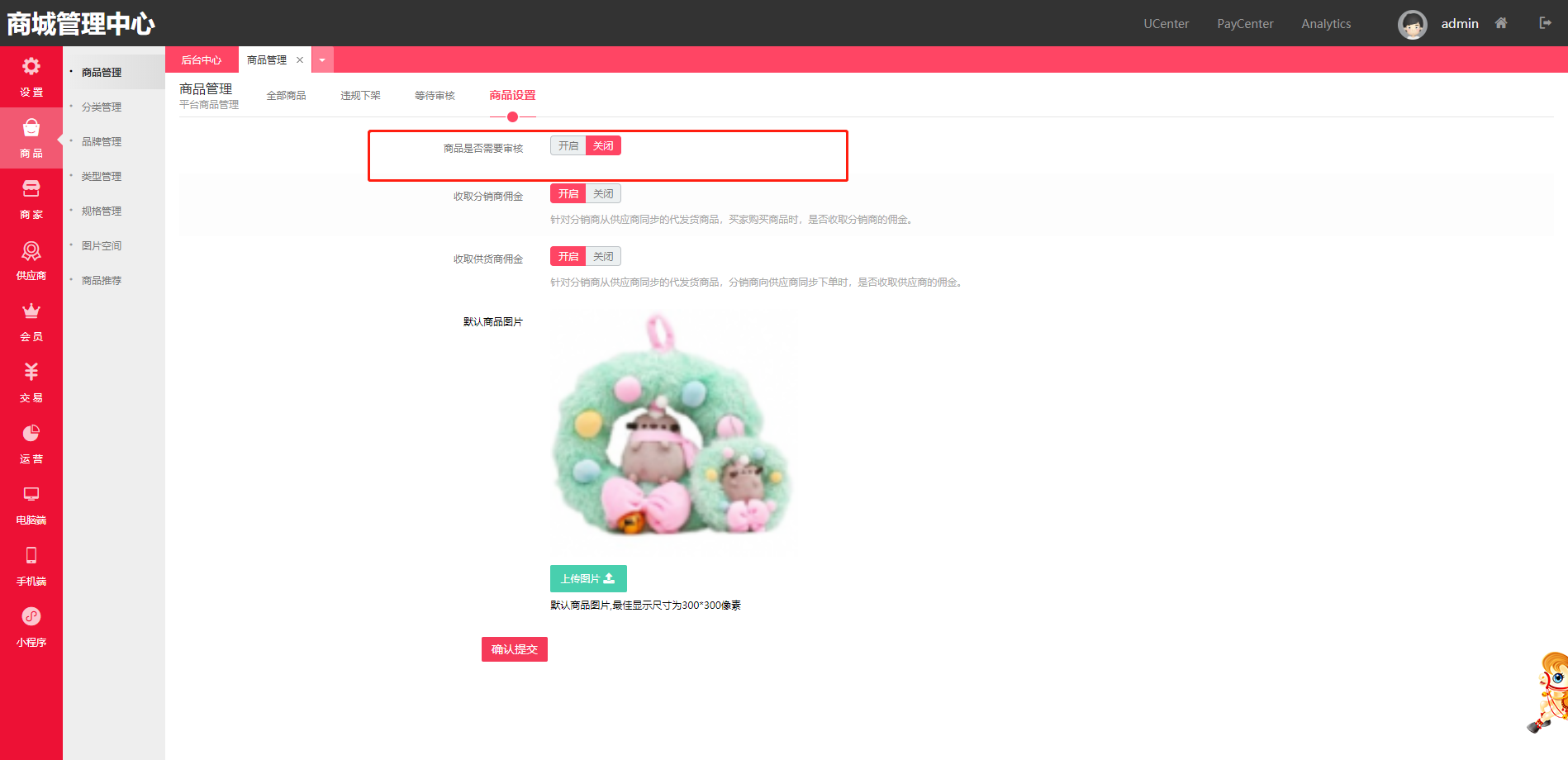
**商品分类设置**
商品分类设置展示在前台左侧的分类里(注:后续商家入驻选择的经营类目也是从分类管理里面选择)
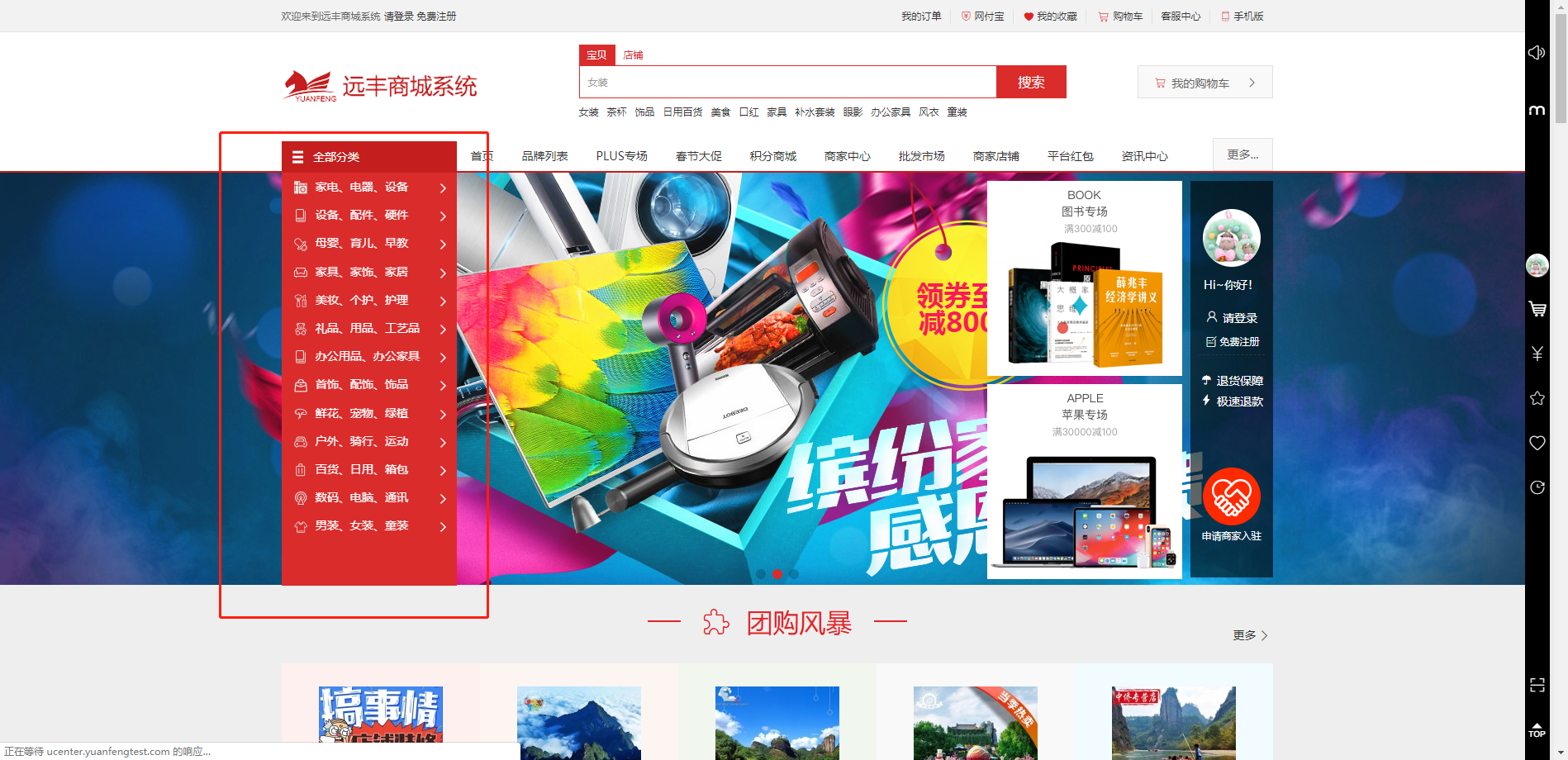
在后台商品分类管理 右上角新增添加分类
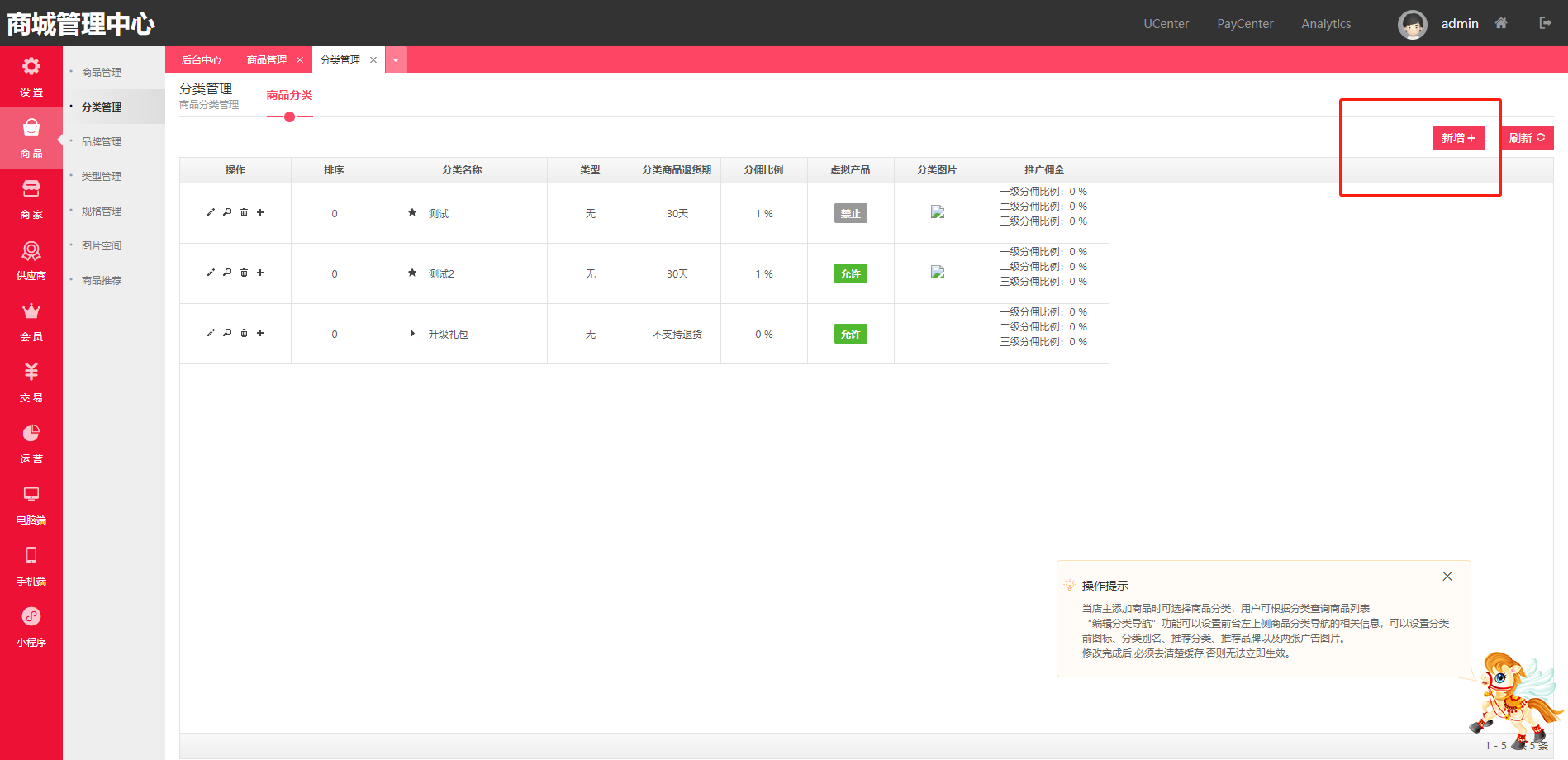
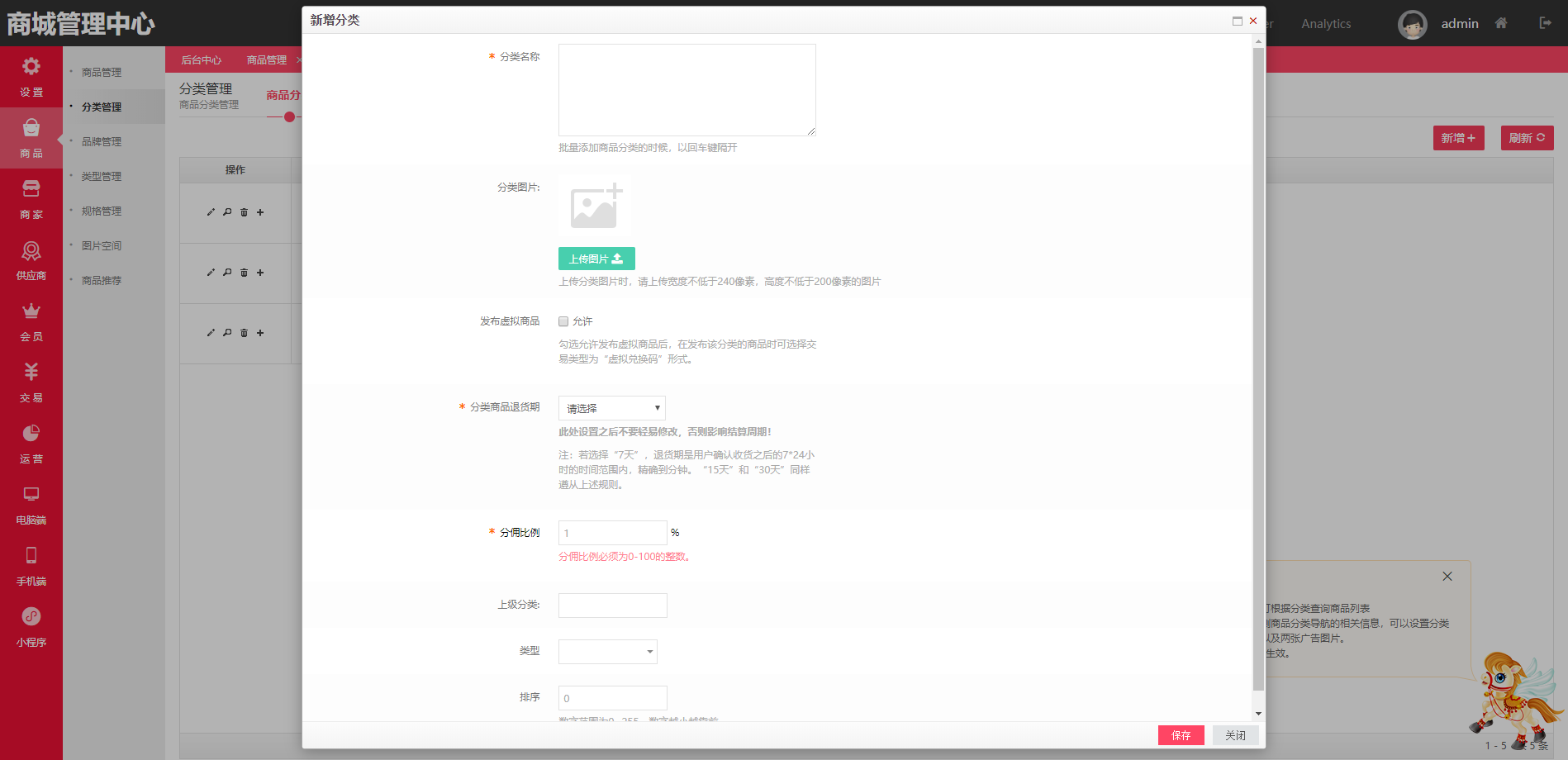
如有二级分类点击一级分类的加号添加二级分类

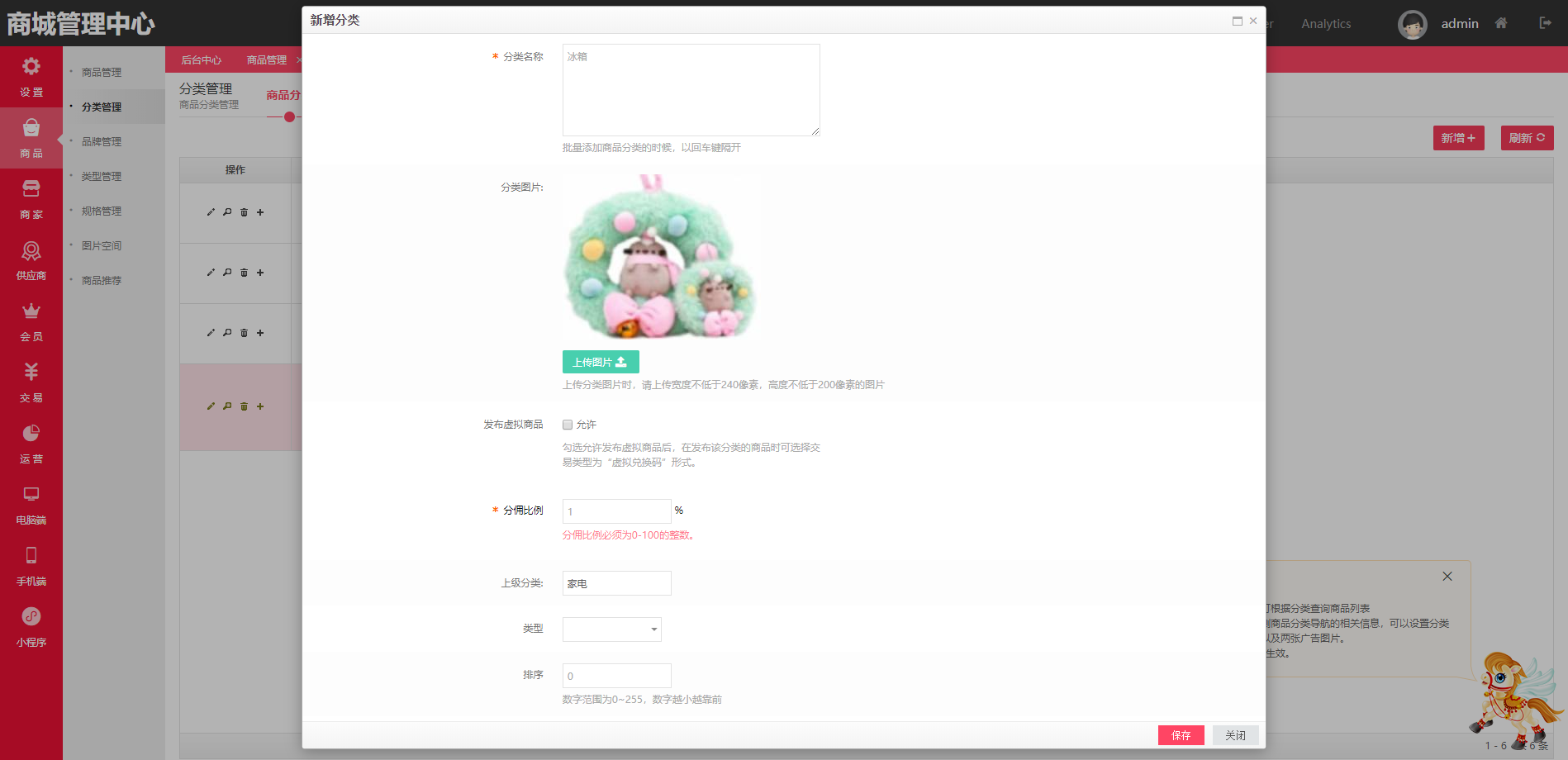
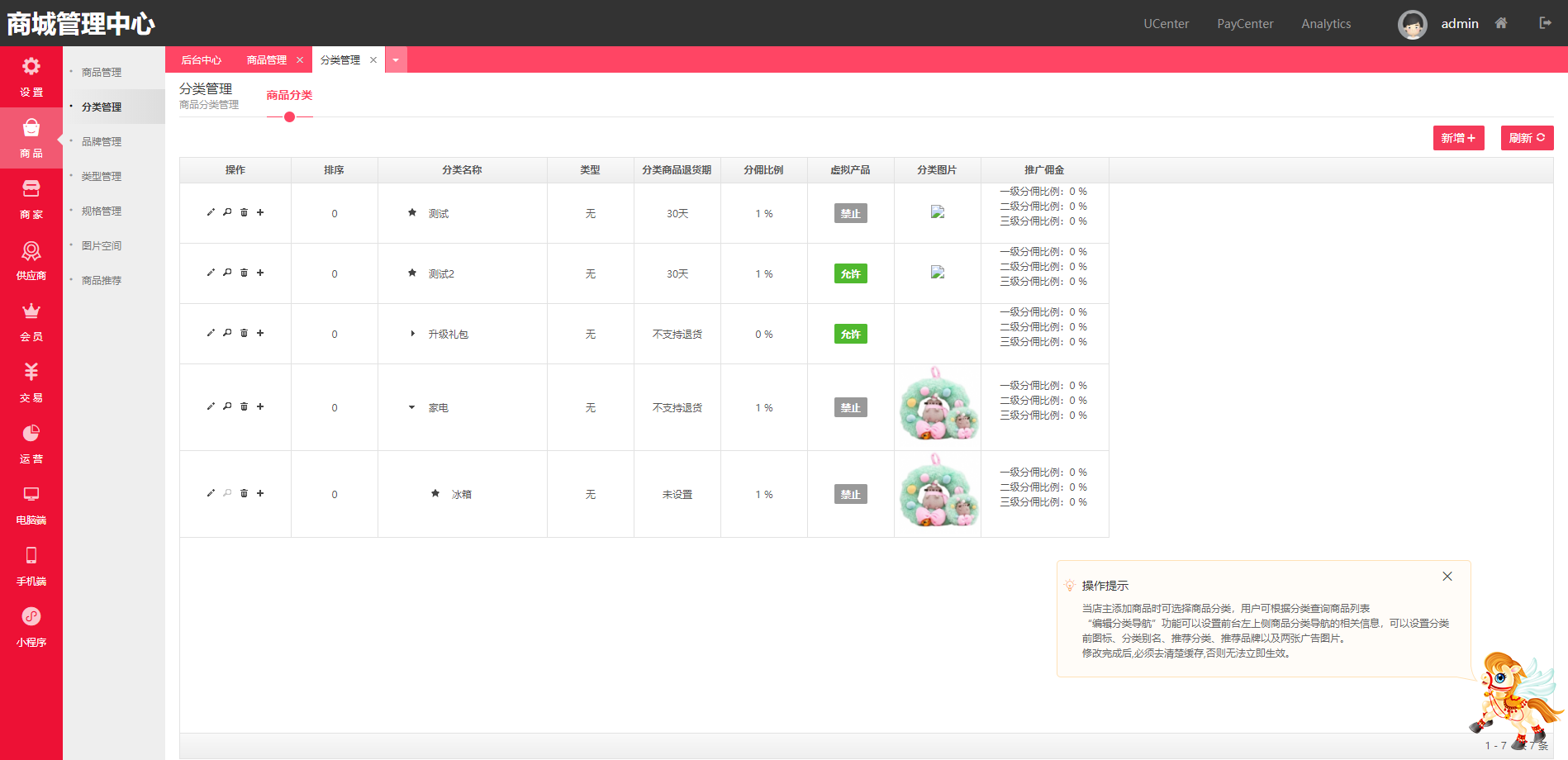
添加的二级分类不会像一级分类直接展示,前台如果要显示二级的分类需要点击一级分类的放大镜关联展示二级分类
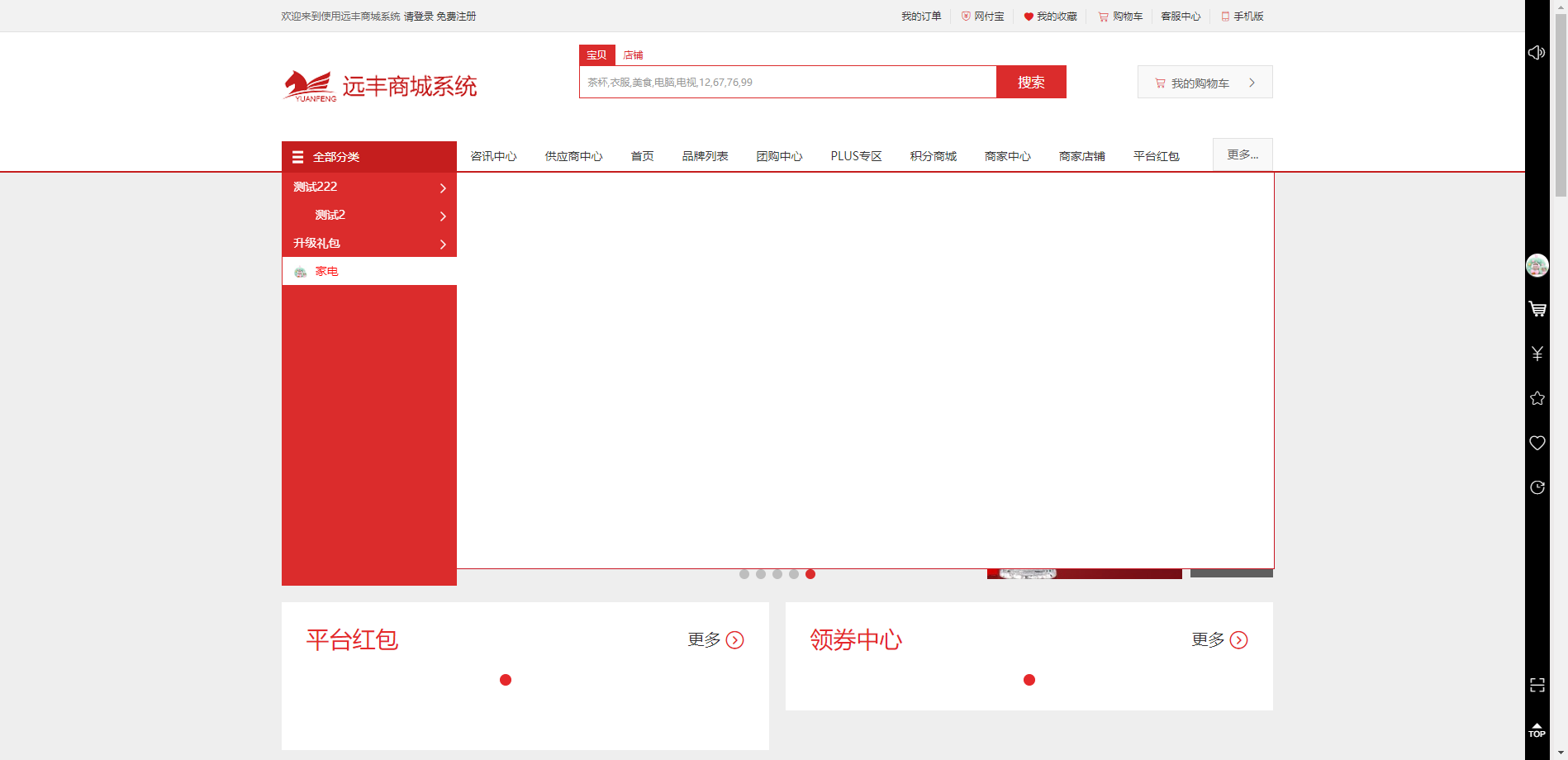
关联二级分类之前可以在品牌管理里添加一个品牌
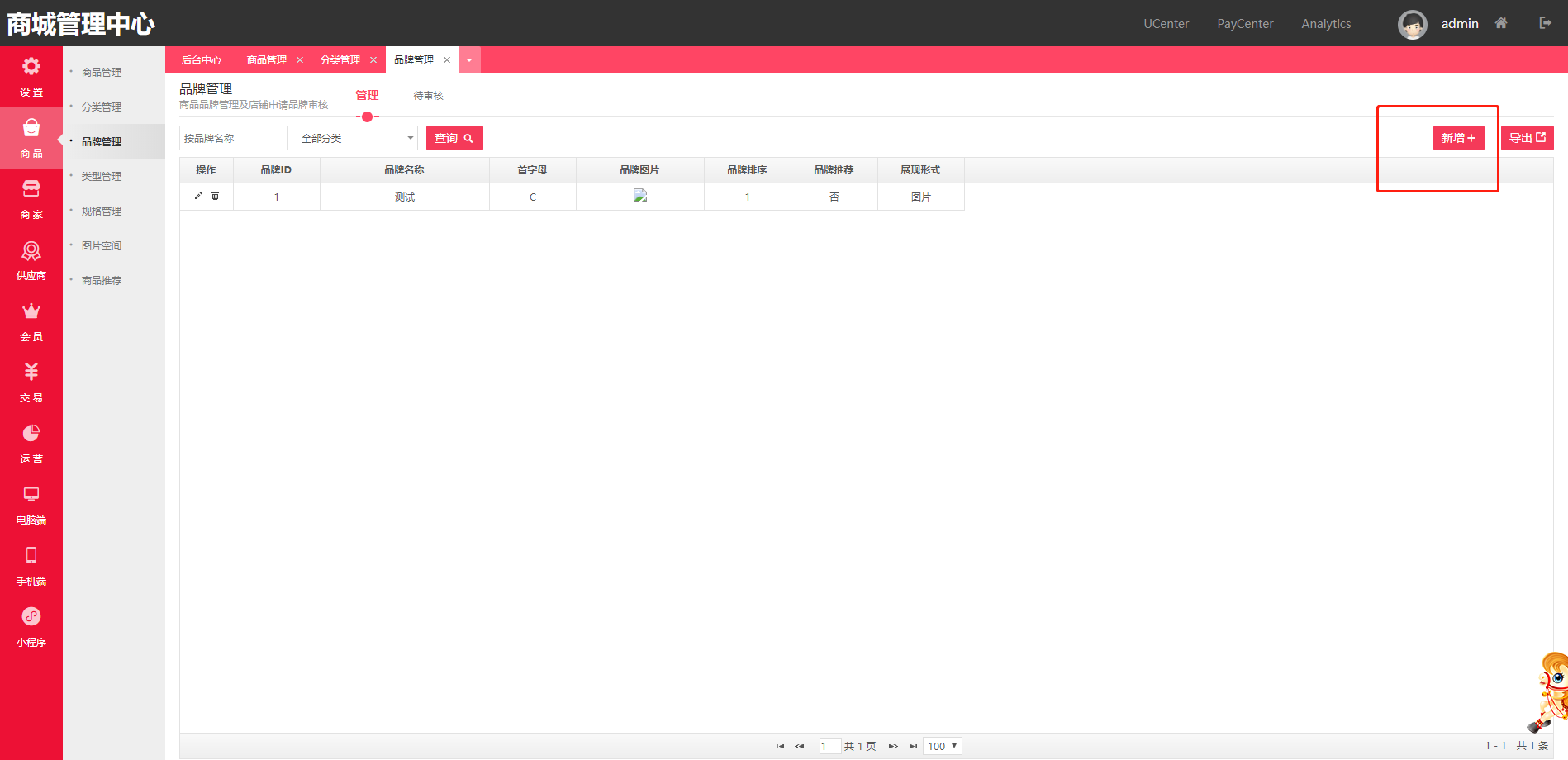
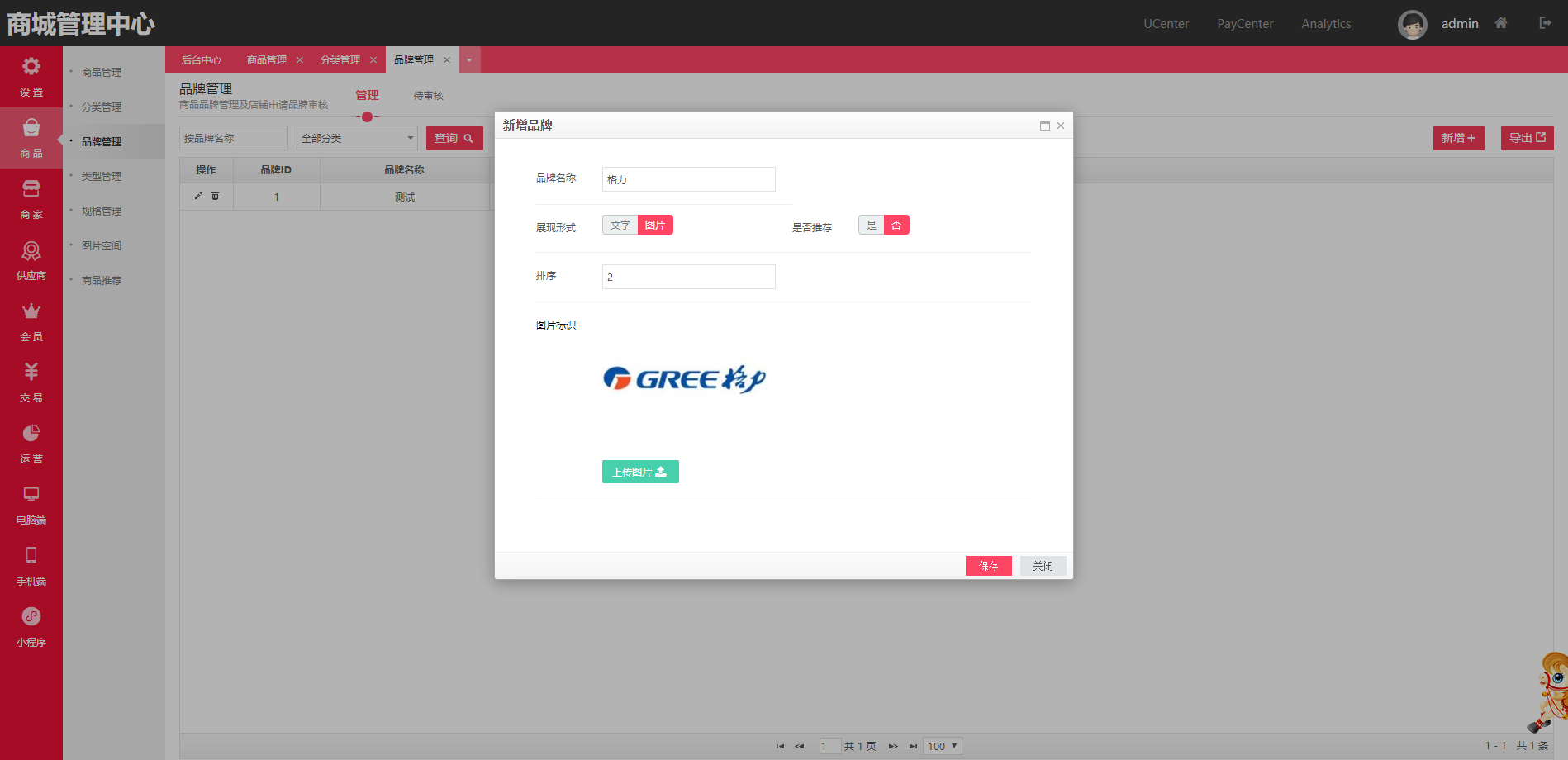
添加完品牌后回到分类管理一级分类点击放大镜
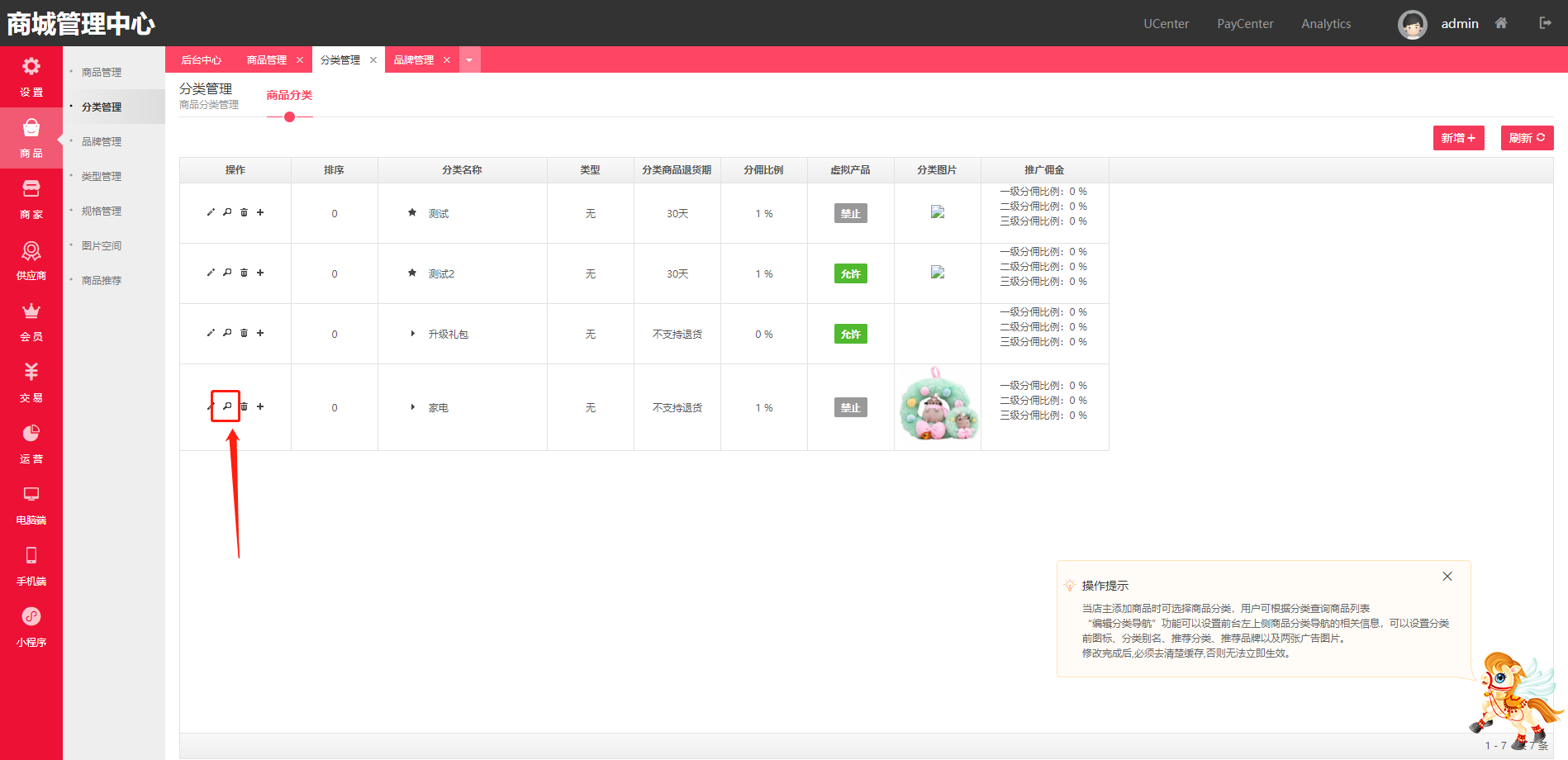
勾选上需要展示的二级分类,点击确定后到系统工具里清理一下缓存
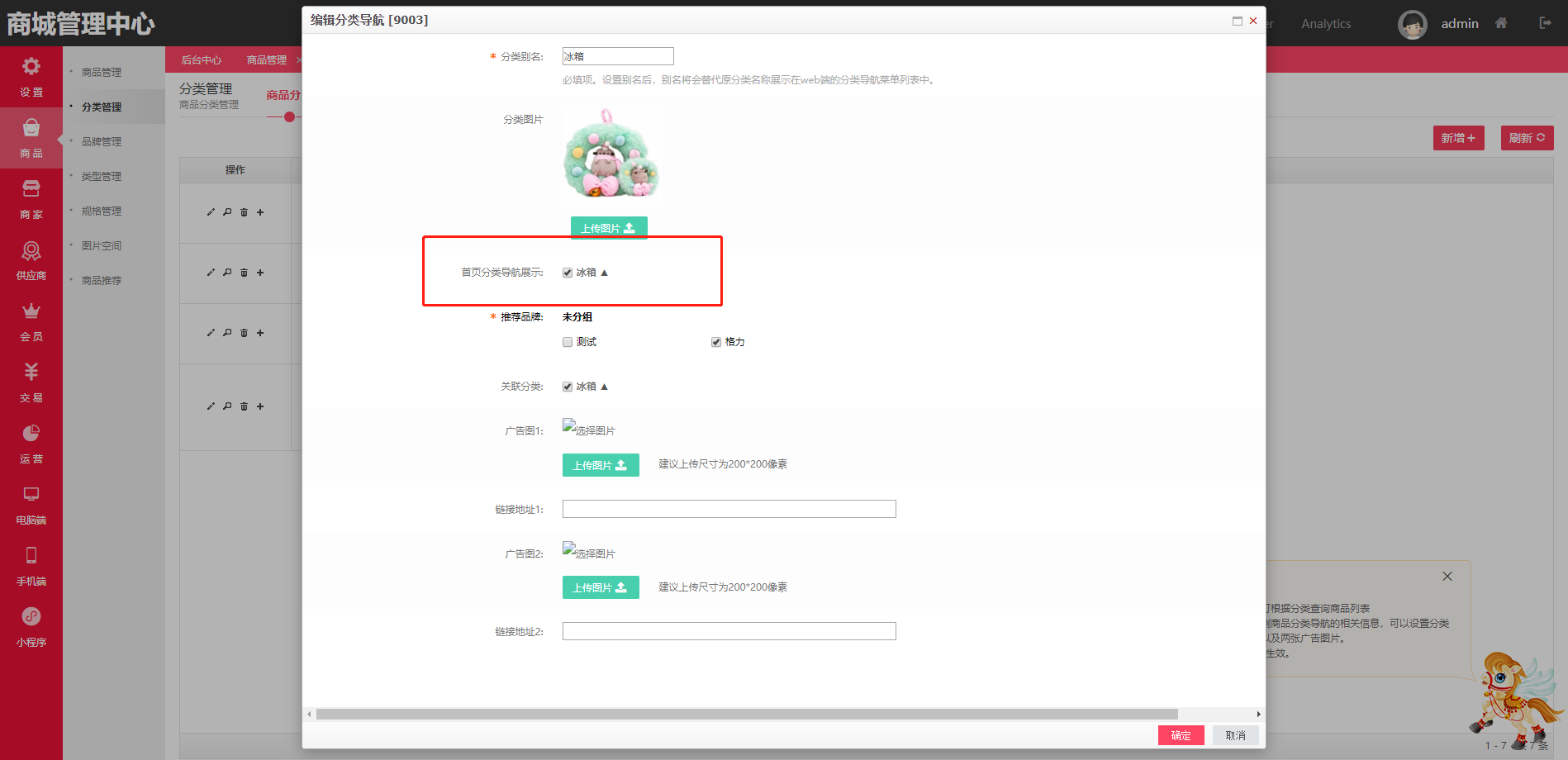
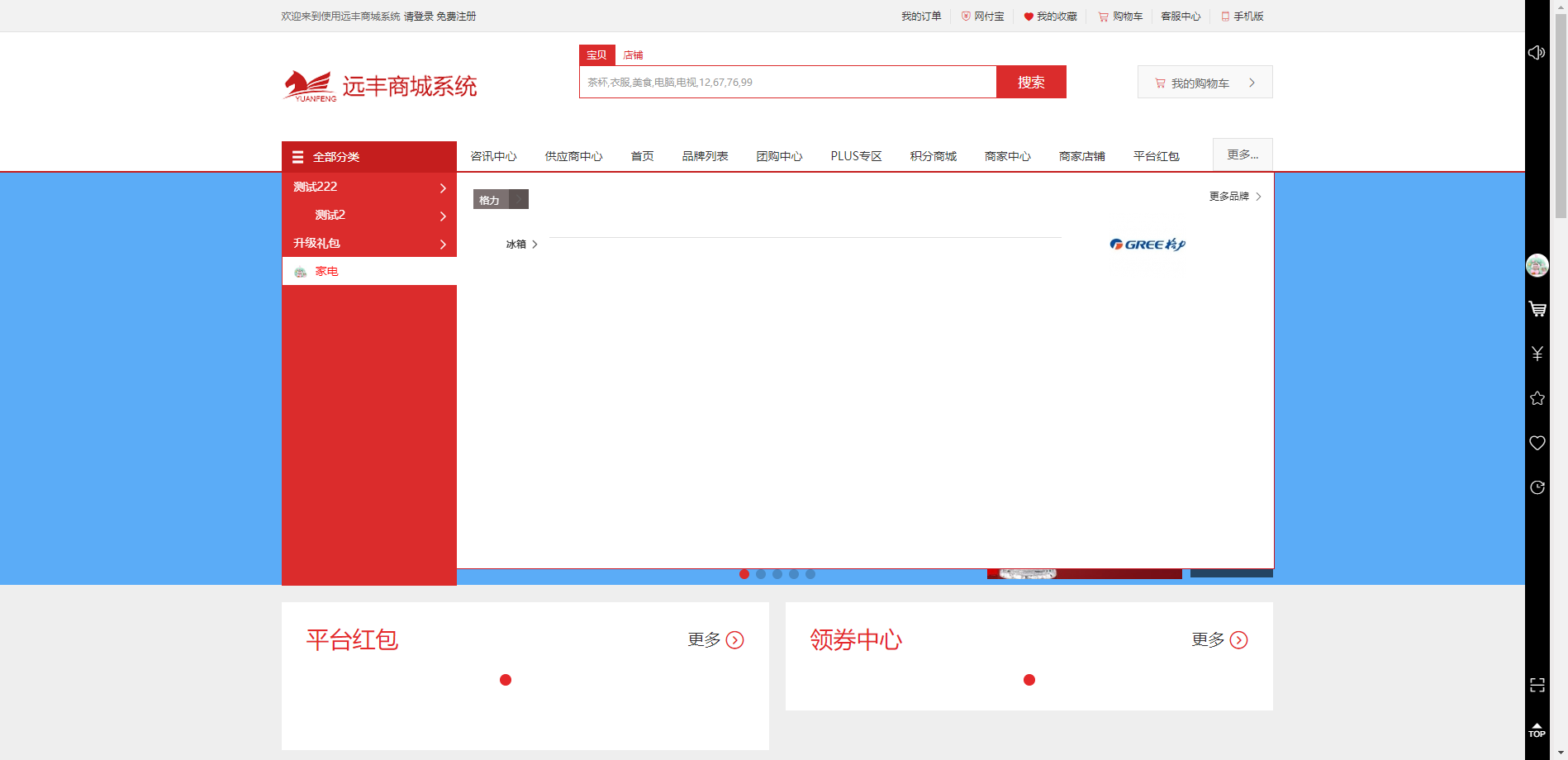
**商品类型属性搜索设置**
(1)先在平台后台→商品模块→类型管理→新增类型名称
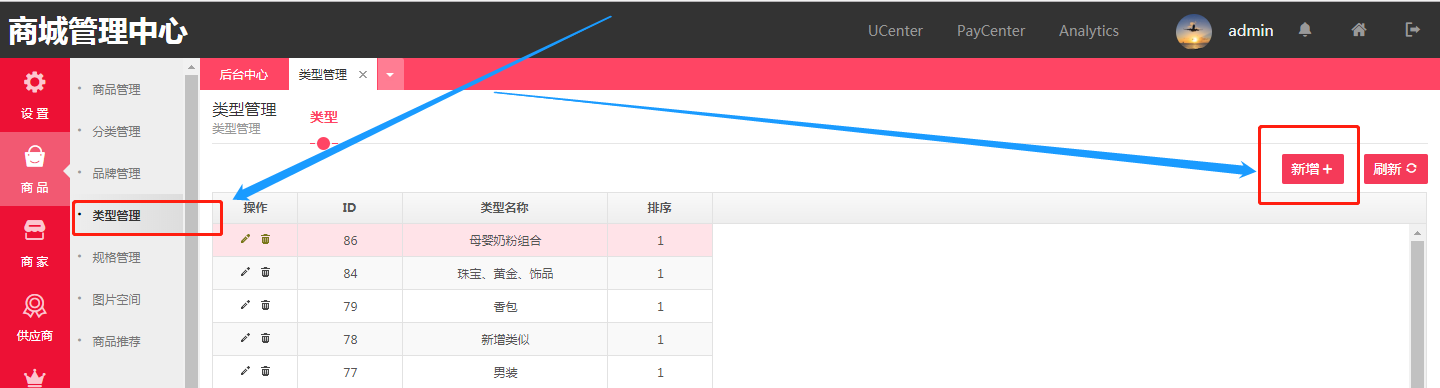
(2)点击新增后,会出现详细内容编辑界面,把此界面填写商品属性,可添加多个属性,及多个对应属性值,如下图
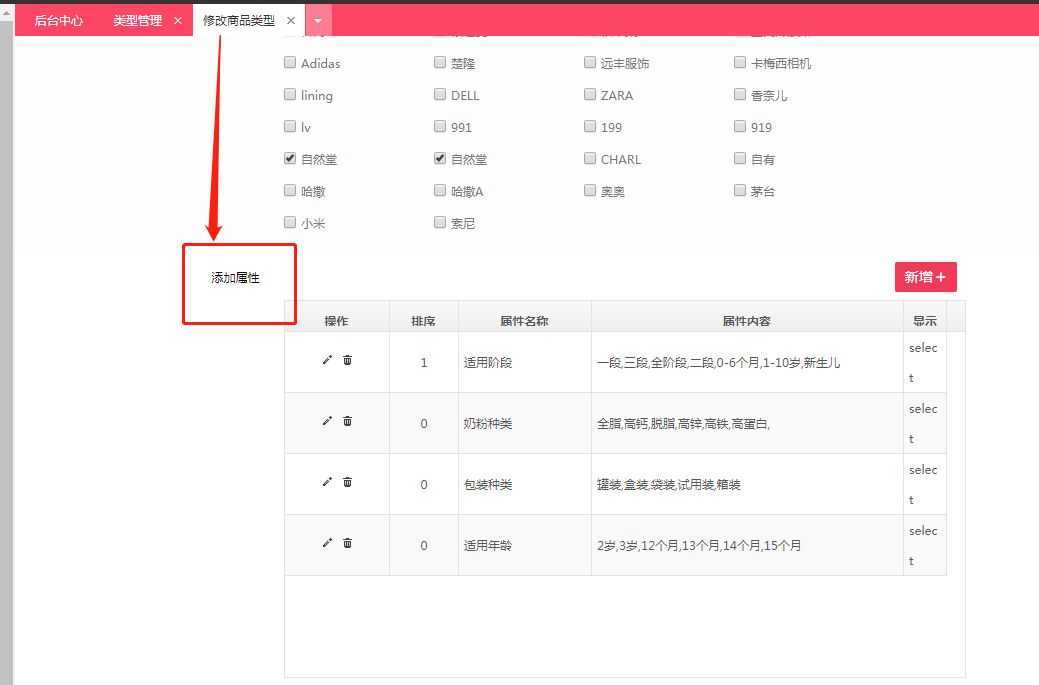
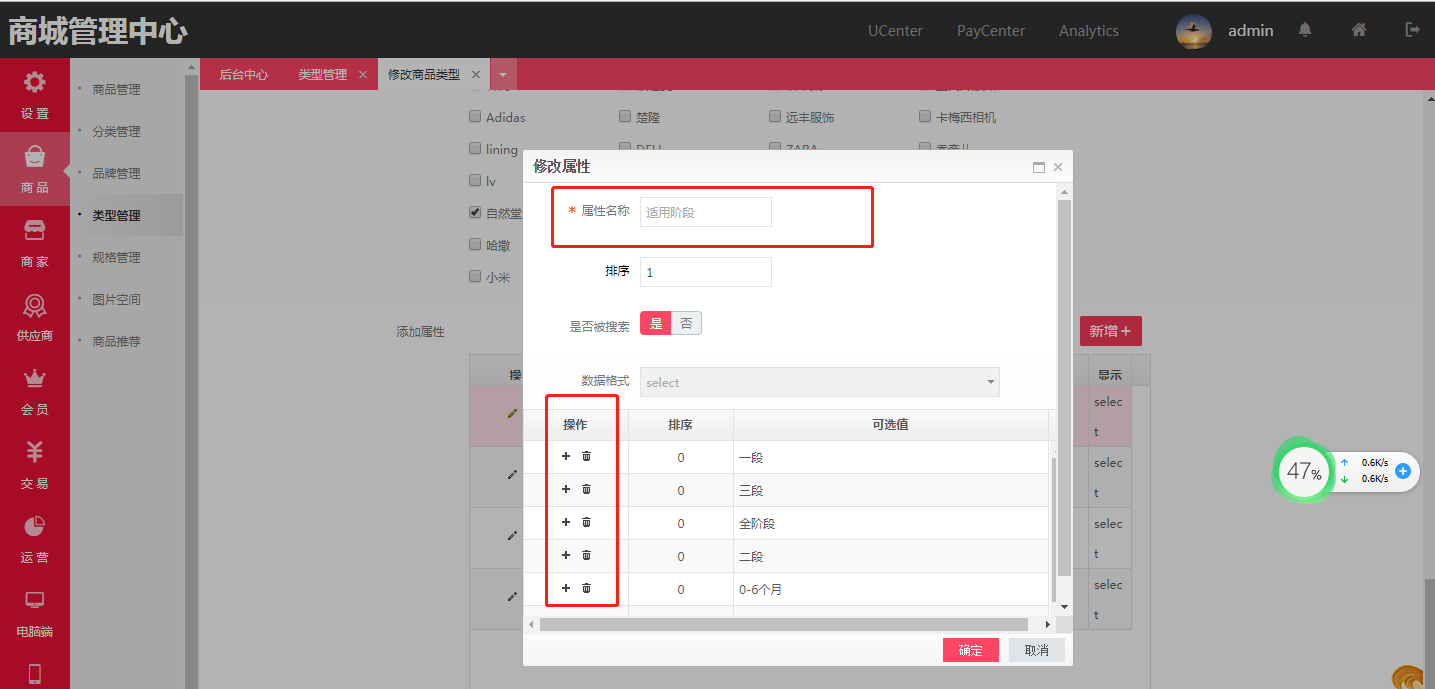
同时需要注意是否被搜索需要勾选是,否则该属性则不能作为商品搜索条件
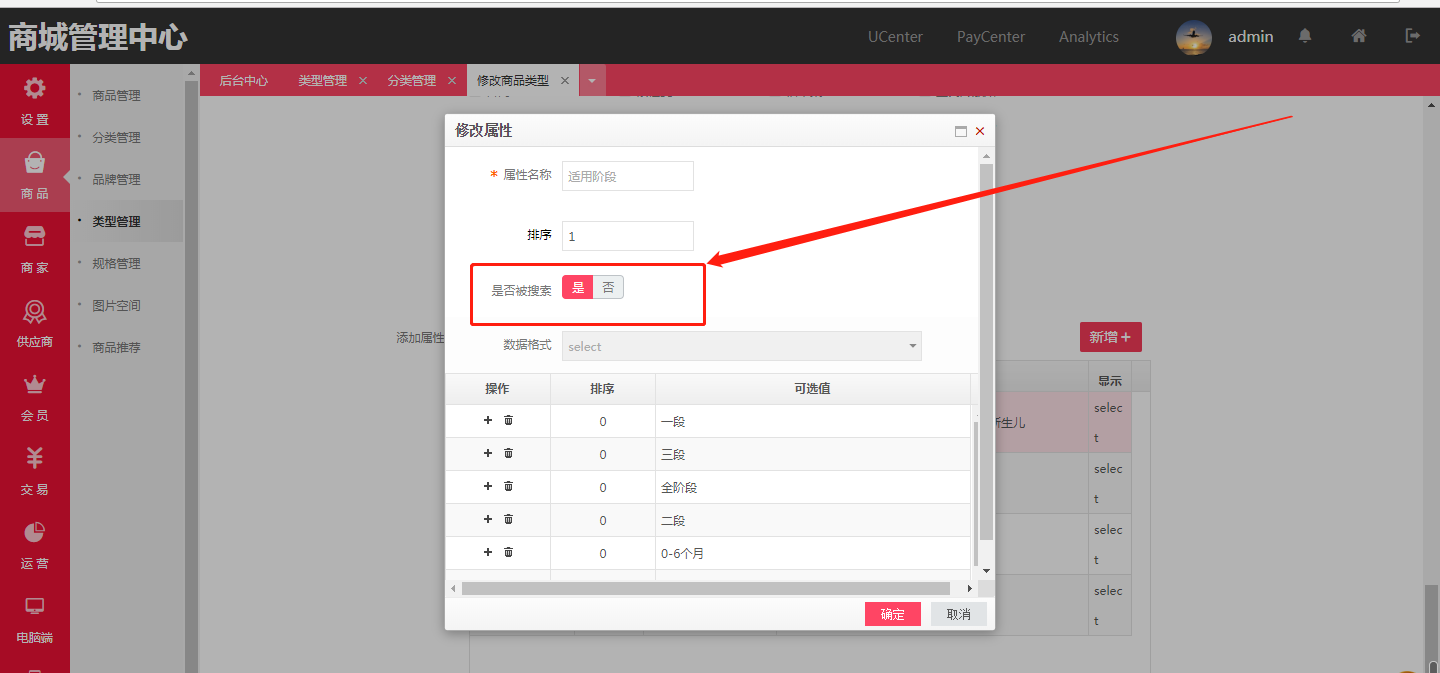
(3)属性值设置好后,来到平台后台→商品模块→分类管理,找到需要绑定属性的商品分类,点击分类前的编辑按钮,进入到详情编辑界面,然后在类型这里绑定之前设置好的类型名称
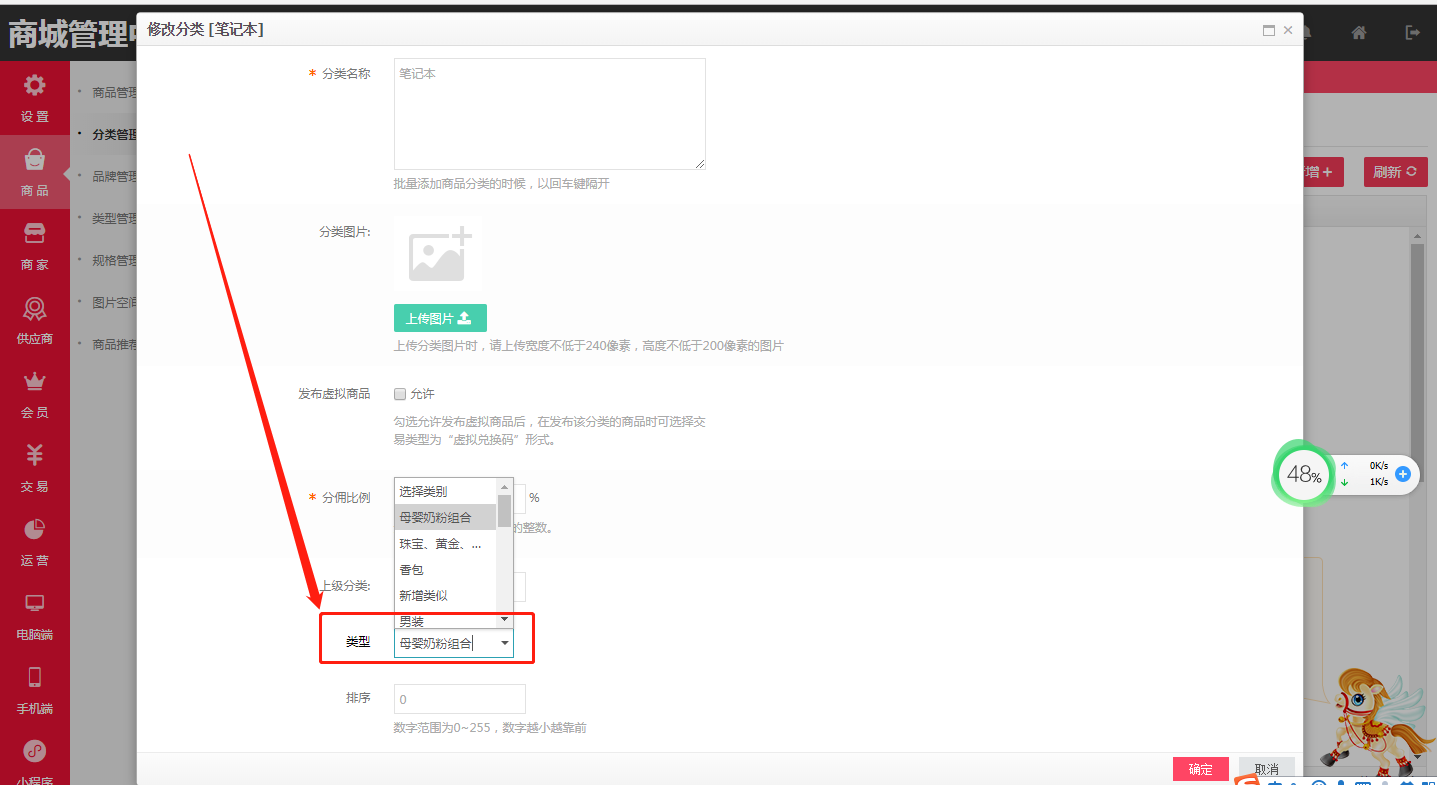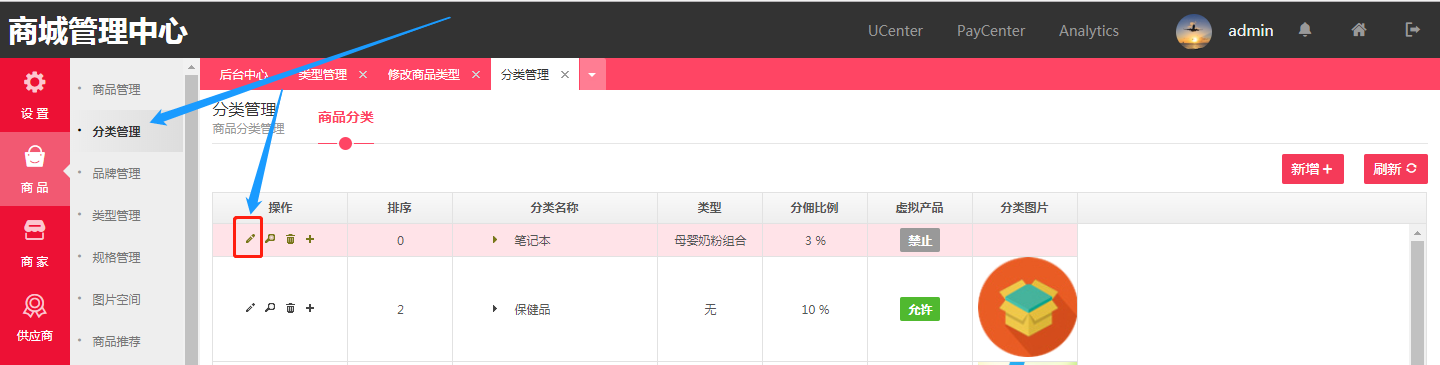
(4)商家在发布商品的时候,就可以选择对应的属性值
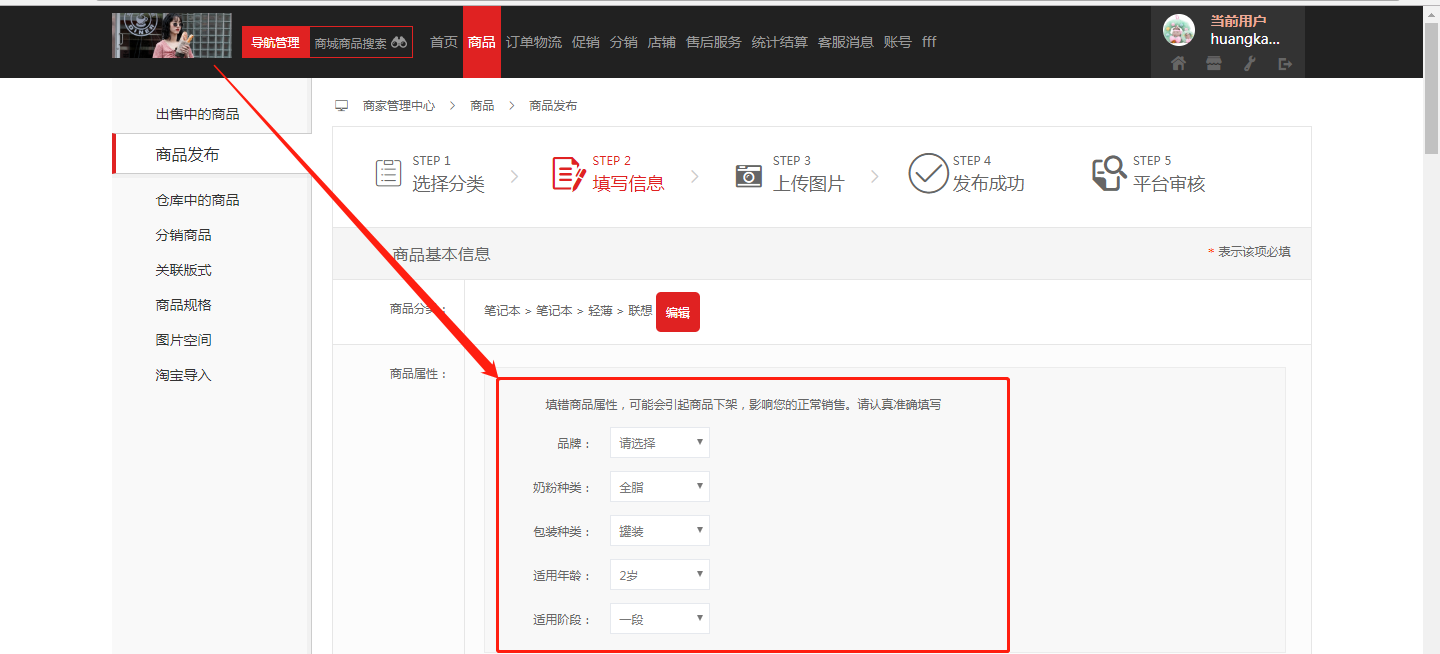
(5)商城前台分类也可以展示属性同时作为搜索条件
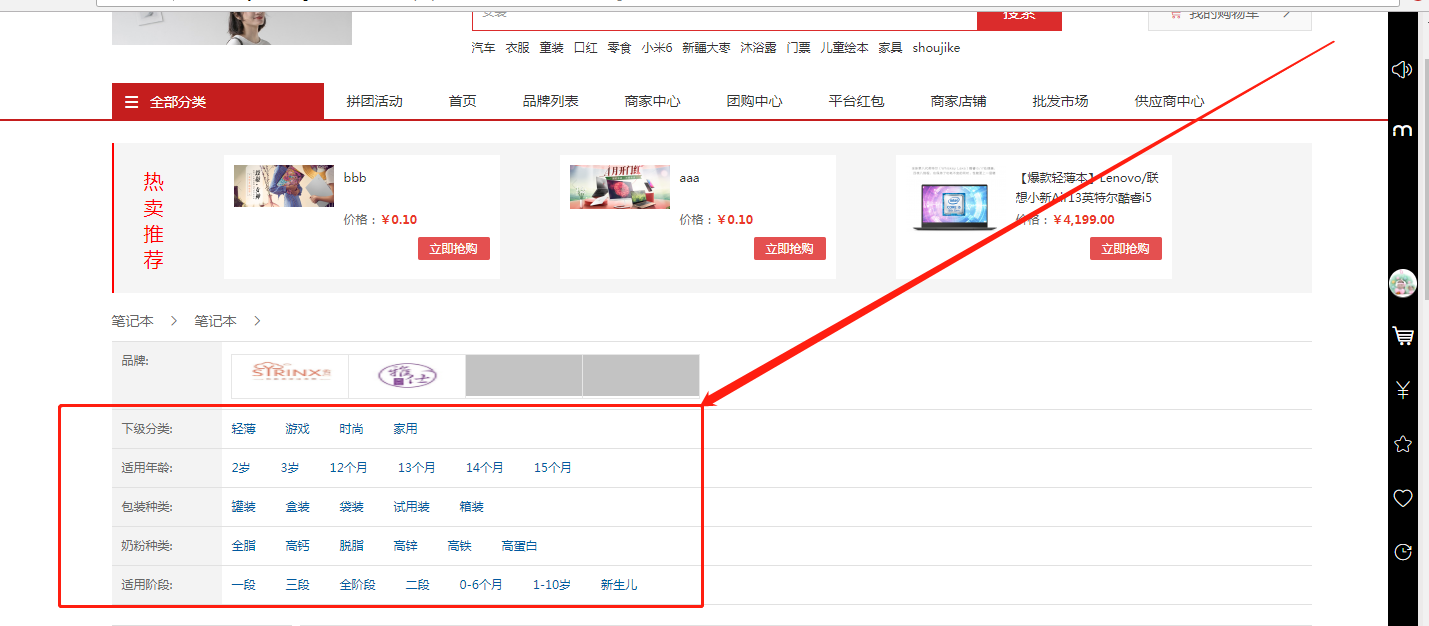
**商品规格设置**
1.在商城管理中心--商品--规格管理--添加规格

2.在商城管理中心--商品--品牌管理--添加品牌
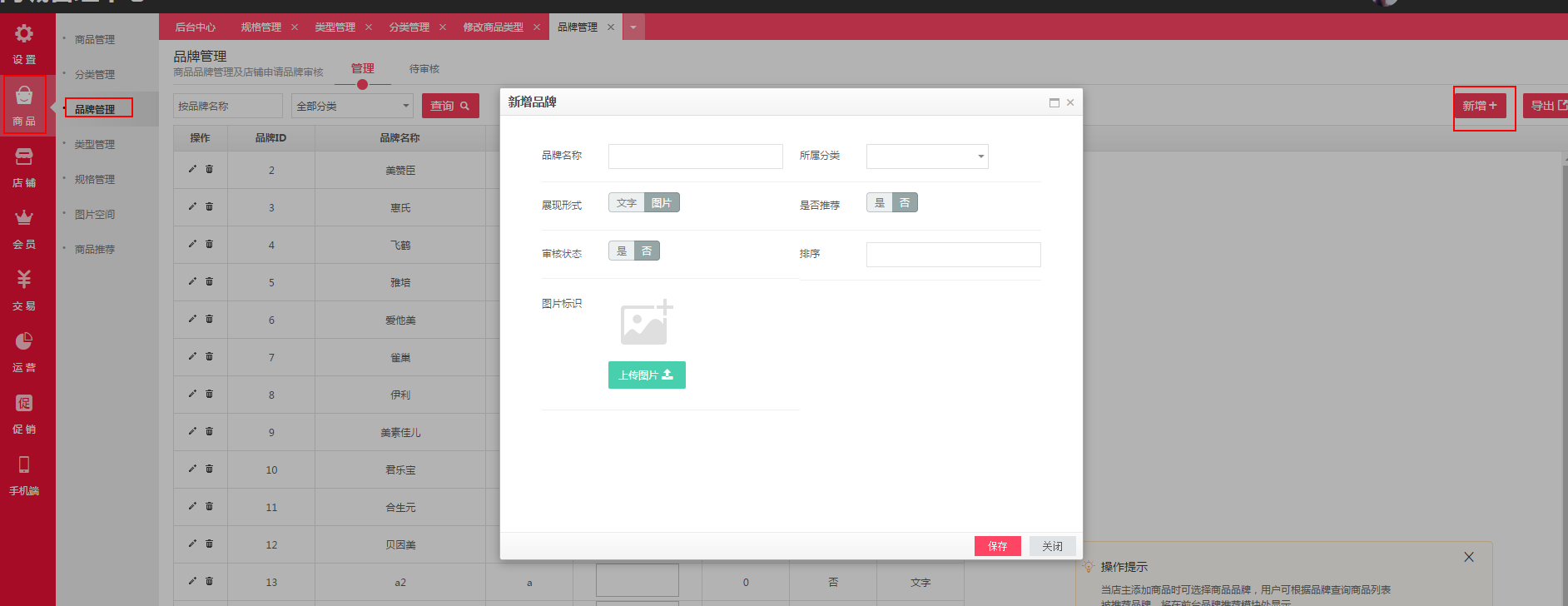
3.在商城管理中心--商品--类型管理--添加类型
并且关联前面添加规格和品牌,直接勾选即可
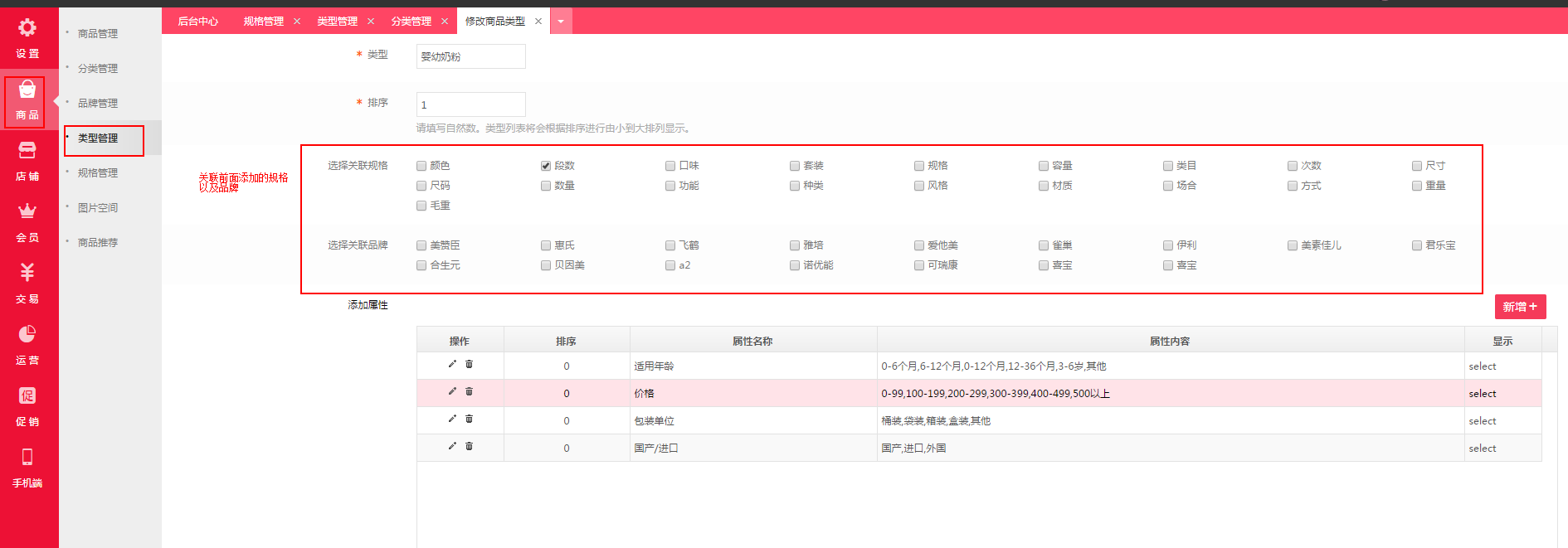
4.在商城管理中心--商品--分类管理--点击已添加好的分类进行编辑--关联相应的类型
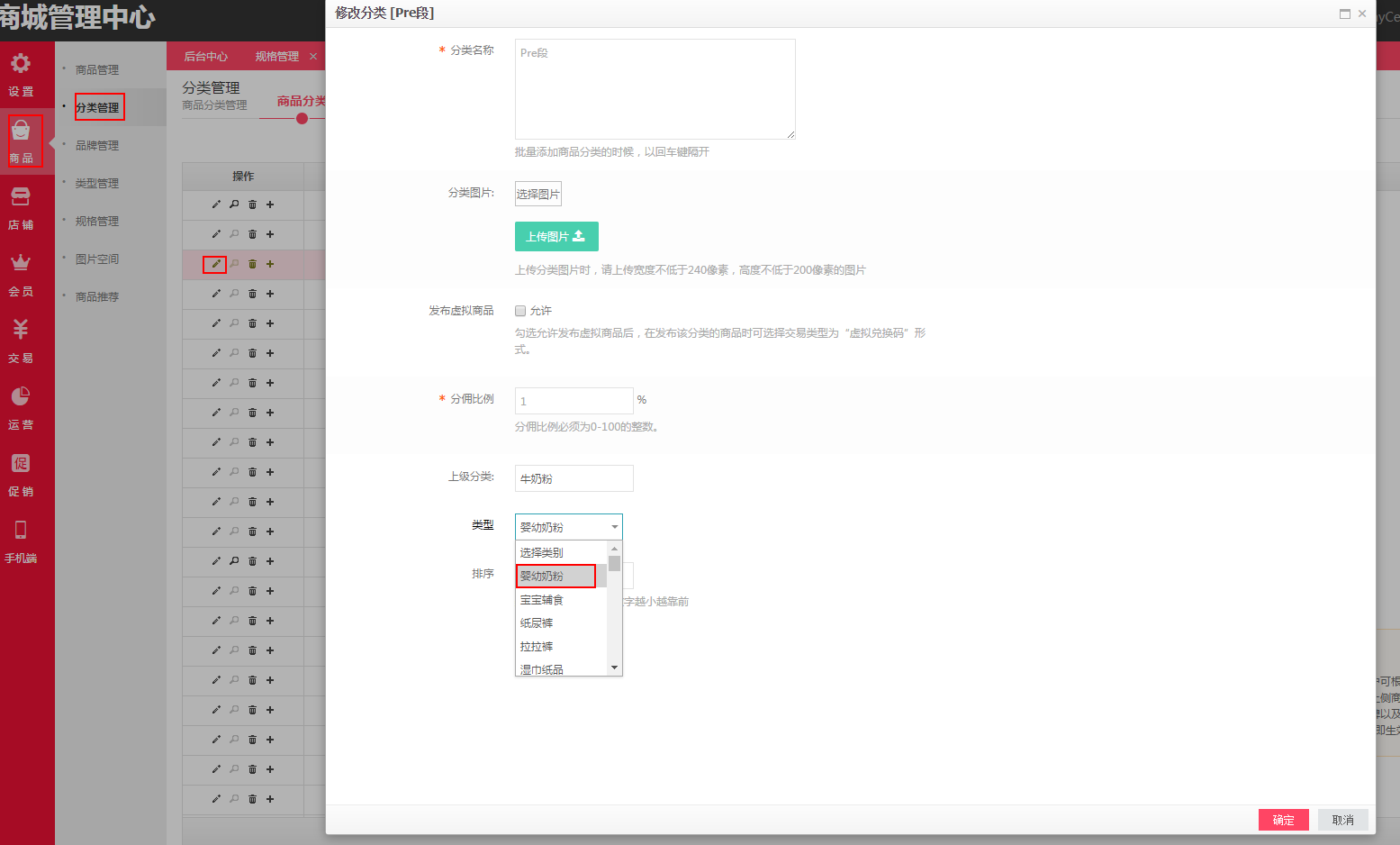
5.关联好以后,卖家在这个分类下发布商品的时候就会出现相应的规格
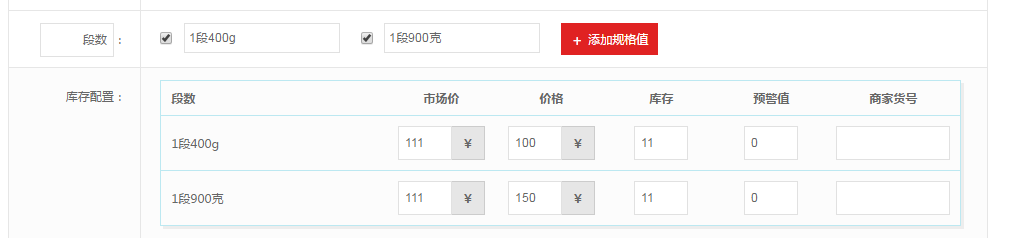
6.发布商品以后--效果如图
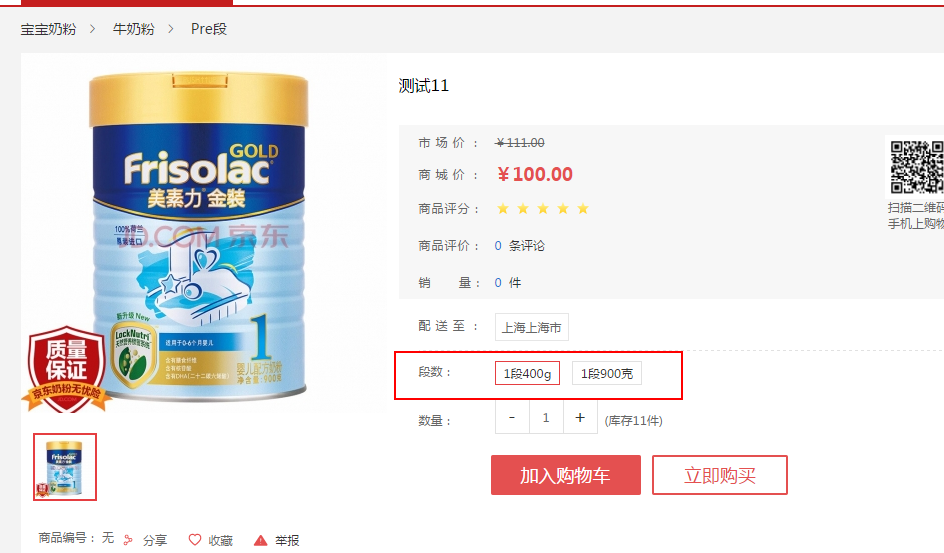
7.类型管理这里还可以添加额外的扩展属性
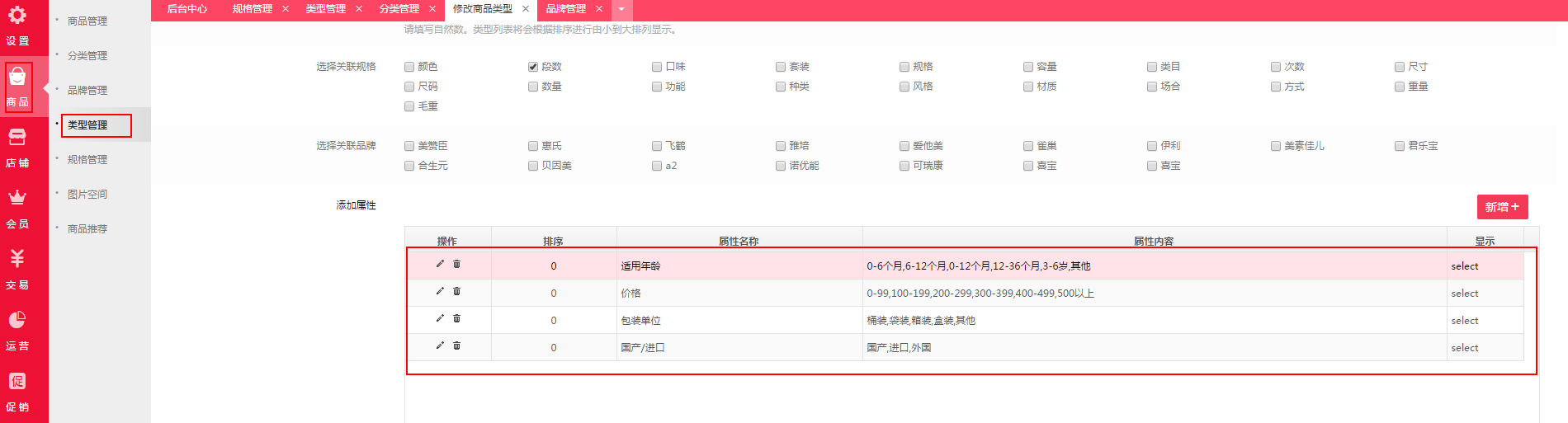
8.效果如图
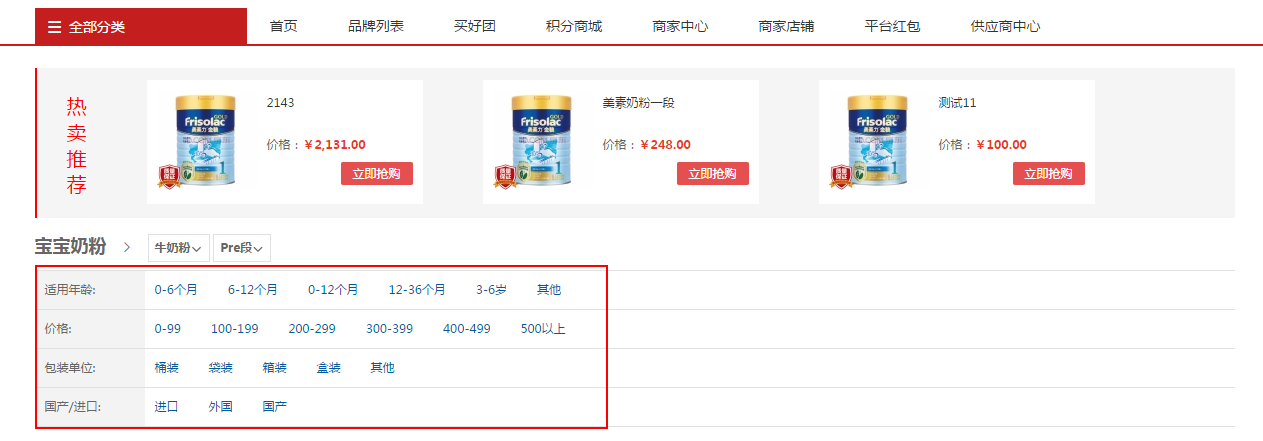
- 软件介绍
- 商城系统介绍
- 系统名词解释
- 商城安装
- 商城安装操作指南
- 功能列表
- 买家中心
- 商家中心
- 商城平台管理后台
- Drp(供销中心)
- Drp(三级分销)
- 会员中心
- 会员注册流程
- 购物流程
- 在线支付购物流程
- 货到付款购物流程
- 线下付款
- 商家中心
- 申请店铺流程
- 商品发布流程
- 商家发货流程
- 商家二级域名
- 供应商入驻
- 商品
- 商品导入
- 出售中的商品
- 仓库中的商品
- 经销商品
- PLUS会员商品
- 订单
- 已售订单管理
- 虚拟兑码订单
- 门店自提订单
- 发货
- 评价管理
- 物流工具
- 售卖区域
- 店铺
- 品牌申请
- 店铺信息
- 消费者保障协议
- 门店账户
- 申请经销商流程
- 入驻店铺到期
- 售后
- 咨询管理
- 投诉管理
- 报表
- 实物结算
- 虚拟结算
- 客服
- 客服设置
- 系统消息
- 账号
- 公众号
- 店铺概况
- 首页设置
- 首页模版设置
- Seo如何设置
- 首页楼层板块设置
- wap端首页设置
- 城市分站
- 城市分站说明
- 计划任务
- 计划任务说明
- 结算操作
- 结算操作说明
- 实名认证
- 如何实名认证
- 修改密码
- 如何修改密码
- 如何找回密码
- 平台如何修改会员密码
- 退款退货
- 退款退货流程
- 积分商城
- 如何发布积分商品
- 如何发布代金券
- 互联登录
- 如何设置微信互联
- 如何设置QQ互联
- 支付方式
- 如何设置支付宝支付
- 如何设置微信支付
- 如何设置APP微信支付
- 权限设置
- 如何设置管理员权限
- 店铺消息
- 店铺消息如何设置
- 手机模板
- 如何设置手机端
- 如何打包商城App
- 规格设置
- 规格如何设置
- 短信设置
- 短信如何设置
- 邮箱设置
- 邮箱如何设置
- 快递设置
- 快递鸟如何设置
- 商品推荐
- 如何设置商品推荐
- 供应商分销商说明
- 供应商申请流程
- 分销商申请流程
- 前期准备
- 前期需要准备的资料
- 云版如何备案
- 阿里云如何备案
- 阿里云服务器购买流程
- 百度云如何备案
- 商家中心App
- 店铺管理
- 订单管理
- 资产管理
- 数据管理
- 消息管理
- 商家信息管理
- 购物车
- 批发市场
- 白条设置
- 白条流程图
- 白条申请
- 白条还款
- 白条提醒
- 店铺绑定公众号
- 商品推广海报
- 专题栏目
- 平台初始化
- 基础设置
- 商品设置
- 店铺设置
- 会员管理
- 运营设置
- 电脑端设置
- 移动端分类图片设置
- 小程序直播设置
- 骑手配置设置
- uniapp后台模块装修
- 促销活动
- 营销规则说明
- 预售
- 团购
- 加价购
- 限时折扣
- 满即送
- 代金券
- 拼团
- 砍价
- 积分抽奖
- 门店自提
- 商家平台管理
- 视频
- 阿里云配置
- 视频平台配置
- 购物卡
